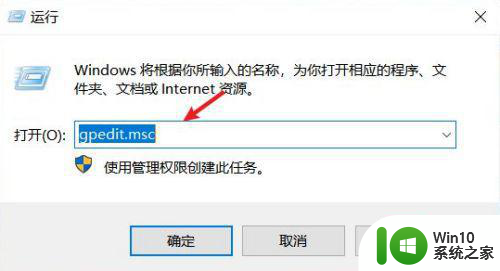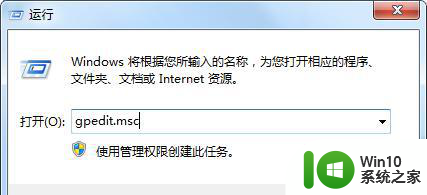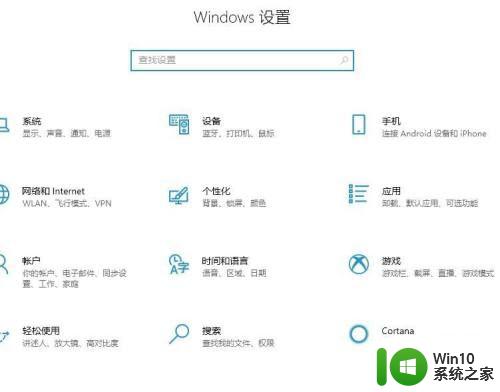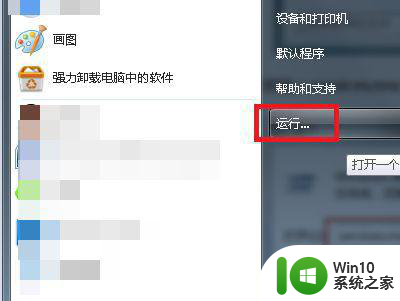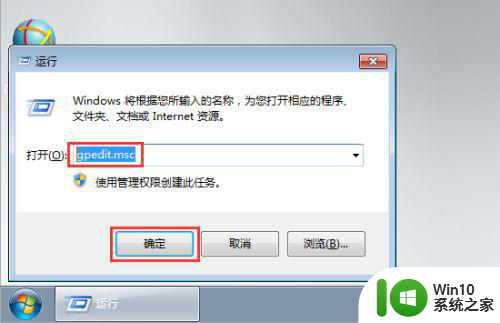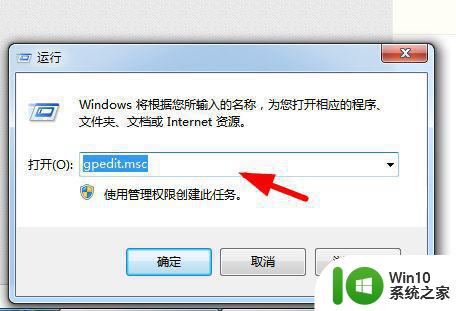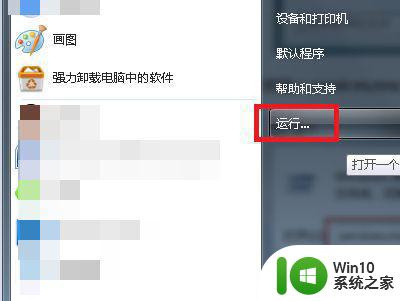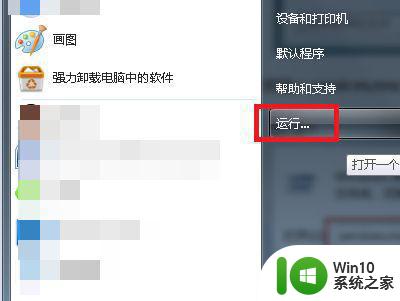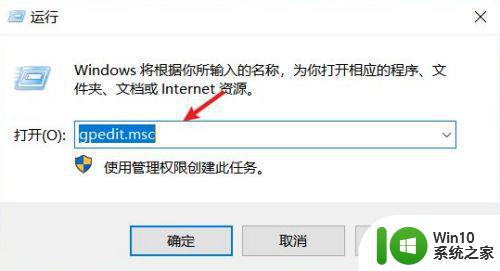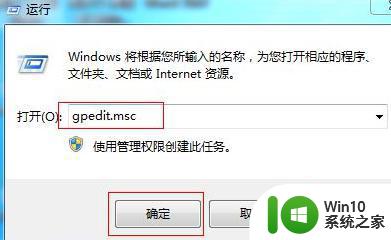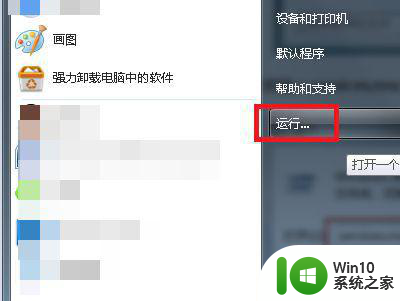如何防止电脑自动安装流氓软件 如何有效防止流氓软件自动安装到电脑
更新时间:2023-08-23 16:35:11作者:yang
如何防止电脑自动安装流氓软件,在现代社会电脑已经成为人们生活和工作中必不可少的工具之一,随着互联网的普及和信息技术的发展,流氓软件的自动安装成为了电脑用户面临的一大难题。流氓软件不仅会占用电脑的资源,影响其正常运行,还可能窃取用户的个人信息,给用户带来严重的安全威胁。如何有效防止电脑自动安装流氓软件,成为了每个电脑用户都应该重视和掌握的技能。本文将介绍一些简单而实用的方法,帮助用户有效地防止流氓软件的自动安装,保护电脑和个人信息的安全。
具体步骤:
1、首先在桌面按下“Win + R”快捷键打开运行窗口,输入“gpedit.msc”并点击确定打开组策略。
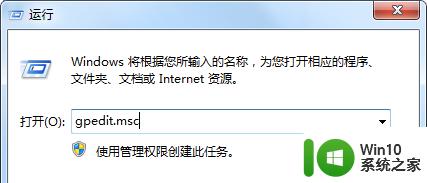
2、在左侧窗口依次展开“计算机配置--管理模板--系统--设备安装--设备安装限制”,然后在右侧双击打开“禁止安装未由其他策略设置描述的设备”。
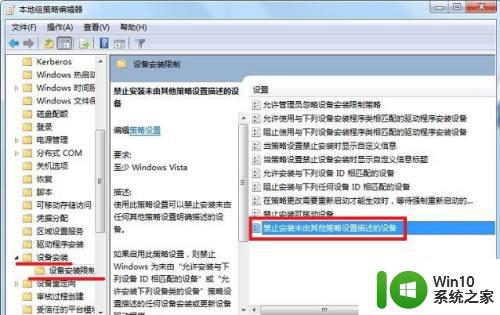
3、打开该策略后,设置为“已启用”,然后点击确定即可。
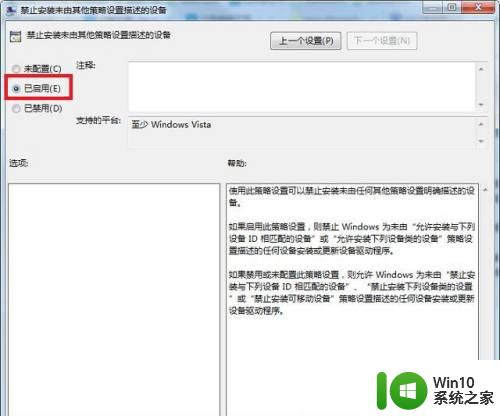
4.以上就是win7系统防止流氓软件自动安装的方法的所有内容啦。
以上就是如何避免电脑自动安装流氓软件的全部内容,如果你遇到这种情况,可以按照这个方法进行解决,希望能够帮到大家。